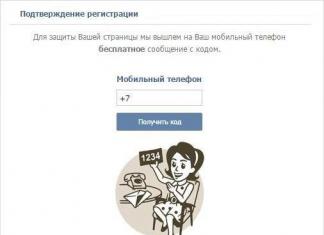iPhone-dan əməliyyat sistemi olan smartfona keçib Android sistemi? Hər şeydən razısınız, amma demək olar ki, dərhal iPhone poçtunda vacib materialları tərk etdiyinizi başa düşürsünüz? Təəssüf ki, istifadəçilər tez-tez qarşılaşırlar oxşar problem və Android-dən iCloud-a necə daxil olacağı və bunun üçün nə tələb olunduğu ilə maraqlanırsınız.
Android-də iCloud: mümkündürmü?
Proqram təminatı Apple proqram təminatı və Google daim münaqişədədir, Və rəsmi giriş Android vasitəsilə icloud üçün heç bir yol yoxdur. Bu poçt üçün tətbiqi Google Play vasitəsilə quraşdırmaq mümkün olmayacaq və onu internetdə tapmaq mümkün deyil.
iCloud-u Bluetooth vasitəsilə telefonunuza köçürməyə və bu şəkildə quraşdırmağa cəhd etsəniz, sistem mütləq bir səhv verəcəkdir. Onlayn versiya ilə də eynidir: e-poçt ünvanınızı axtarış motoruna daxil etməklə, “Bu əlaqə dəstəklənmir” və ya “Brauzeriniz uyğun deyil” yazısı olan boz işləməyən səhifəyə daxil olursunuz.
Ancaq ümidsiz olmayın, hələ bir çıxış yolu var. Apple xidmətləri Android-də işləmək üçün edilə bilər və indi necə olacağını anlayacağıq.
Bunu etmək üçün Android cihazınızda artıq quraşdırılmış adi poçta ehtiyacınız olacaq. Gmail qətiyyən uyğun deyil, amma standart tətbiq"E-poçt" adlanan ideal seçimdir. Yahoo və Outlook da icazə verilir. Poçtla bağlı qərar vermisiniz? Əla, indi açın və icra etməyə başlayın aşağıdakı hərəkətlər təlimatlarla ciddi şəkildə:
- İlk zəruri məlumatları daxil edirik: tam iCloud ünvanı və istifadəçi adı (“@” işarəsindən əvvəl göstərilən mətn);
- Mütləq basın "Əl ilə parametr". Yalnız ünvan və şifrənizdən istifadə edərək iCloud-a daxil olmağa çalışsanız, heç nə işləməyəcək;
- Sonra, parolu daxil edin. Nəzərə alın ki, onu Android-də bərpa etmək demək olar ki, mümkün deyil, ona görə də diqqətli olun!
- Növbəti sütunda yazırıq "mail.me.com". Vergül, boşluq və ya böyük hərf yoxdur;
- Qorunma növünü biz seçirik, çox vaxt belədir SSL, sertifikata görə;
- Limanı göstəririk 993 . Nömrələri özünüzə uyğun dəyişdirməyi düşünməyin əməliyyat sistemi. Bütün məlumatlar yalnız təlimatlarda göstərilməlidir;
- Son sətir, yəni "IMAP yolu" keçmək;
- "Növbəti" düyməsini basın və lazım olana keçin incə sazlama SMTP serveri;
- "Ünvan" sahəsində biz yalnız əvəzinə artıq daxil edilmişin dublikatını edirik « imap» Biz yazırıq « smtp»;
- Eyni qorunmanı göstəririk, buna da icazə verilir TSL;
- Liman yerinə nömrələri daxil edirik 587 .
- Hazır. Bütün lazımi məlumatlar daxil edilmişdir. "OK" düyməsini basın və identifikasiya bildirişi görünsə, razılaşırıq.
İndi Android-də iCloud-dan gələn mesajlarla işləmək mümkündür. Ancaq fotoşəkillər, videolar, sənədlər Buludda yerləşdiyi üçün hələ də əlçatmazdır. Bu problemi necə həll edəcəyimizi aşağıda müzakirə edəcəyik.
Digər poçt giriş seçimləri
Digər tətbiqləri sınaya bilərsiniz, Google Play seçim etmək üçün çoxlu sayda təqdim edir poçt xidmətləri. Yuxarıdakı üsul sizə çox mürəkkəb və qarışıq görünürsə, tapşırığı bir az sadələşdirə bilərsiniz. Bunun üçün istifadə edirik Poçt servisi myMail. O, yalnız tələb edir e-poçt ünvanı və parol, başqa heç nə şəbəkə məlumatları tələb olunmur. Təəssüf ki, bu üsul həmişə işləmir.
Android-də iCloud buluduna necə daxil olmaq olar
 Buluda birbaşa daxil olun Android telefonu işləməyəcək. Yeganə çıxış yolu hər bir məlumat növü üçün fərqli üsul seçməkdir. Ən çox istifadə olunan materialların bir nümunəsinə baxaq.
Buluda birbaşa daxil olun Android telefonu işləməyəcək. Yeganə çıxış yolu hər bir məlumat növü üçün fərqli üsul seçməkdir. Ən çox istifadə olunan materialların bir nümunəsinə baxaq.
Kontaktların ötürülməsi
Bunu etmək üçün, həmçinin kompüterə giriş əldə etməlisiniz, çünki Google-da xüsusi olaraq saxlama üçün nəzərdə tutulmuş daxili xidmət var telefon kitabçası. Sinxronizasiyadan sonra iCloud-dan kontaktlar orada yerləşdiriləcək. Başlayın:
- PC-də açın ana səhifə Google hesabı, parolunuz və girişinizlə daxil olun;
- klikləyin "Əlaqələr", Sonra idxal və ixrac arasından seçim edə bilərsiniz. Buna uyğun olaraq idxal bizə uyğun gəlir. Basın "Digər poçt xidməti";
- iCloud məlumatlarınızı daxil edin. etdi.
Müvəffəqiyyətlə tamamlanan prosedurdan sonra bütün lazımi nömrələr Google hesabınızda görünəcək, oradan onları Android cihazınızda sərbəst istifadə edə bilərsiniz.
Bundan əvvəl kontaktların SD kartda deyil, birbaşa telefonda saxlanması məsləhətdir.
Təqvimdən məlumatların ötürülməsi
Sizin Apple təqviminizdə planlaşdırılmış görüşlər, təcili tədbirlər, dostların və həmkarların ad günləri kimi mühüm məlumatlar saxlanılıb, lakin Android-ə keçdikdən sonra ona girişi itirdiniz? Narahat olmayın, burada vəziyyət düzəldilə bilər, hər şeyi istifadə edərək bir neçə kliklə həll etmək olar xüsusi tətbiq iCloud üçün sinxronizasiya.
Bu proqram Android ilə işləyən smartfonlar üçün xüsusi olaraq buraxılmışdır, ona görə də əməliyyat sistemi onunla ziddiyyət təşkil etməyəcək. Proqramın heç bir xüsusi funksiyası yoxdur, lakin o, əsas vəzifəsinin öhdəsindən gəlir: təqvim məlumatlarını iCloud-dan ötürmək. Həm də faydalı üstünlüklərə malikdir:
- Tamamilə pulsuz, bütün seçimlər istifadəçiyə heç bir əlavə ödəniş etmədən təqdim olunur;
- Android-də iCloud ilə asanlıqla işləmək mümkündür. Yəni, siz nəinki əvvəllər qeydə alınmış təqvimə giriş əldə edəcəksiniz, həm də real vaxt rejimində onunla lazımi əməliyyatları həyata keçirə biləcəksiniz;
- Bir cihazda birdən çox hesab yarada bilərsiniz;
- iCloud təqvimini telefonunuzda əsas etmək istəyirsiniz, çünki nədənsə daxili sizə uyğun gəlmir? Problem yoxdur, sadəcə parametrlərdə "Defolt"u yandırın.
Musiqinin ötürülməsi
Burada da vəziyyət kifayət qədər sadədir, sadəcə olaraq tanınmış proqramdan istifadə etmək lazımdır Google Oynamaq Musiqi. Bu oyunçu proqramı, təəccüblüdür ki, iOS cihazları ilə yaxşı işləyir. Onu smartfonunuza quraşdırmaqla siz Buludda media fayllarına asanlıqla daxil ola bilərsiniz. Bir neçə hesabı birləşdirməyə imkan verən Amazon-un xüsusi məhsulları haqqında da unutmayın. Mükəmməl həll – Amazon Cloud Player.
E-poçt (o cümlədən iCloud daxil olmaqla poçt) çoxdan qeyri-standart ünsiyyət vasitəsindən bütün xəstəliklərin dərmanına çevrilmişdir: poçt sizə ildırım sürəti ilə avtorizasiyadan keçməyə imkan verir. sosial şəbəkələrdə vebsaytlarda isə qeydiyyatdan yan keçməklə həmkarları ilə əlaqə saxlamaq və rəhbərlərin müraciətlərinə cavab vermək imkanı açır, ödəniş sistemləri ilə qarşılıqlı əlaqədə olmağa və dünyada baş verən ən son yenilikləri izləməyə imkan verir.
Və bir neçə il əvvəl qeydiyyatdan keçməli olduğunuz bir xidmət seçmisinizsə yeni elektron qutu(Mail, Gmail, Yahoo, Yandex), ilk dəfə işləmədi (funksionallıq hər yerdə fərqlidir və buna görə də həlli haqqında saatlarla düşünməli oldunuz, lakin poçt uzun müddət davam etməlidir!), lakin indi Apple dilemmanı həll etməyə çalışdı və elektron bir cihaz qurdu iCloud poçtu düz daxil bulud saxlama.
>h2>iCloud Mail-in üstünlükləri
iCloud poçt bonuslarının siyahısı təsir edicidir:
- Məlumatları cəmi 5 giqabayt üçün pulsuz saxlamaq imkanı (əgər göstərilən yer çox kiçikdirsə, Apple-dan olan uşaqlar əlavə satın almağı təklif edirlər. əlavə çarpayı, 2 terabata qədər);
- Reklam yoxdur (və Gmail və hətta Yandex də poçt qutularında məlumatların həyata keçirilməsinə yanaşmanı dəyişdirməyə çalışsalar da, hətta ən kiçik bildirişlər də iCloud-da görünmür);
- iOS və MacOS ilə tam inteqrasiya. Nəticə arxa planda real vaxt rejimində yeni elektron məktubların alınması barədə xəbərdarlıq edən işləyən təkan bildiriş sistemidir. Bununla belə, digər e-poçt müştəriləri artıq bu cür imkanlara nail olublar, lakin əvvəllər “push” texnologiyası haqqında xəyal etmək lazım idi;
- Smartfon və ya planşetdən, eləcə də kompüterdən işləyərkən eyni dərəcədə rahat olan intuitiv interfeys. Tərtibatçılar cəhd etdilər sadə sözlərlə»məlumatların necə tez mübadiləsini, hansı isti düymələrdən istifadə etməyi və vacib olan hər şeyi üçqat mühafizə altında harada saxlamağı izah edin;
- Təxəllüslər altında işləmək bacarığı, bununla da gündə on və ya daha çox mesaj göndərə bilən spam və xidmətlərdən qaçınmaq. Bundan əlavə, siz mesajları olan əsas qovluqdan ayrılmış poçtdan istifadə edərək müvəqqəti hesablar yarada bilərsiniz.
Necə poçt yaratmaq olar
Poçta giriş rəsmi olaraq sahiblər üçün açıqdır Apple texnologiyası(iPhone, iPad və ya iPod da işləyəcək) və MacOS. Bir neçə dəqiqə ərzində iCloud poçtu yarada bilərsiniz, əsas odur ki, aşağıdakı addımları təkrarlayın (təlimatlar smartfonda yerinə yetirildi):
Görülən işlər nəticəsində daxil olan e-poçt mesajları bulud yaddaşında görünməyə başlayacaq və müvafiq olaraq bir neçə cihazdan, o cümlədən brauzerdən məktublarla qarşılıqlı əlaqə yaratmaq mümkün olacaq.
Əlavə olaraq qeyd etməyə dəyər maraqlı fakt– iCloud vasitəsilə yaradılmış poçt imkanları tamamilə əvəz edir (daha doğrusu təkrar edir). Apple ID ID – iTunes kimi istənilən xidmətlərə, App Store və FaceTime indi @iCloud.com vasitəsilə daxil ola biləcək.
Poçta necə daxil olmaq olar
iCloud poçtuna daxil olmağın iki yolu var:
iPhone, iPad və ya iPod-dan
Ən məntiqli və rahat variant getmək e-poçt qutusu– iOS-da quraşdırılmış “Mail” alətindən istifadə edin (qısayol iş masasında yerləşir. Həmin bədnam təkan bildirişləri burada işləyir, interfeys bütün xidmətlər toplusunun öhdəsindən asanlıqla gəlir və eyni zamanda onunla qarşılıqlı əlaqədə olur. səs köməkçisi Siri.
Eyni anda bir neçə e-poçtdan istifadə edənlər üçün, gözəl bonus– Mail, Gmail, Yandex və Outlook-u Mail-ə qoşmaq imkanı. Bütün məlumatlar bir yerdə saxlanılacaq, verilmiş alqoritmə uyğun olaraq çeşidlənəcək və bildirişlərlə birlikdə gələcək, yaxşı deyilmi?
Kompüterdən
Poçta getmək seçimi əladır, lakin, əlbəttə ki, hər şeyin portativ cihazlarda baş verməsindən çox fərqlidir (ilk növbədə rahatlıq, məlumat məzmunu və qarşılıqlı əlaqə sürəti baxımından).

Poçtda avtorizasiya etmək üçün Apple ID-dən və ya birbaşa poçtdan məlumatlardan istifadə edərək şəbəkədə sadə avtorizasiyaya keçin və keçin. Bəzi hallarda, iki faktorlu autentifikasiya texnologiyasından istifadə edərək şəxsiyyətinizi təsdiq etməli olacaqsınız - smartfon, planşet və ya pleyerdə son nəsiləlavə təlimatlarla bir kod göndəriləcək (yerin və IP ünvanın düzgün göstərilib-göstərilmədiyini dərhal yoxlamaq vacibdir, əks halda kiməsə öz hesabınızı və bütün məlumatları verə bilərsiniz. əlaqəli məlumatlar, yenidən risk etməmək daha yaxşıdır).

Bütün hərəkətlər düzgün aparılırsa, brauzerdə artıq tanış olan "Mail" tətbiqi ilə etiketlənmiş müvafiq nişan görünəcək.
Poçtdan necə istifadə etmək olar
- iPad, iPhone və iPod-da. Heç biri gözlənilməz fəndlər tərtibatçılar tərəfindən təmin edilmir. Hər bir istifadəçinin ekran metodunu “dəyişdirmək” imkanı var gələn məktublar, qovluqları quraşdırın (bəzi məlumatlar, məsələn, digərləri üçün “Xəbərdarlıqlar” bölməsində yerləşdirilə bilər, mühüm mesajlar“VIP görüş təşkil edin və hətta Push bildirişlərinin gəlməyəcəyi yerə spam göndərin), hesablar əlavə edin, fayllar əlavə edin. Maraqlı şəkildə ilə sinxronizasiya sistemi tətbiq edilmişdir iCloud xidmətləri– sadəcə “Parametrlər” qutusunu işarələyin;
- Komputerdə. Bir PC ilə parametrləri dəyişdirmək üçün daha az imkan yoxdur, məlumatların avtomatik filtrasiyası sistemi maraqlı görünür; Sizə lazım olan tək şey e-poçtu açmaq və dərhal “yeni”ni xüsusi etiketlə işarələməkdir. Rəhbərinizdən məktub aldınız? Onu "İş" qovluğuna köçürməyin vaxtı gəldi. Tədqiqatla serverdəki məlumatlar yeniləndi ingiliscə? Qoy öyrənməyə çevrilsin. Onlayn mağazanızdan sonsuz spam gəlirmi? Və burada heç bir problem yoxdur - "Spam" qutusunu etibarlı şəkildə qeyd edib işə davam edə bilərsiniz.
Bu yaxınlarda hər şey dəyişdi? Tərtibatçılar bir neçə saniyə ərzində icad edilmiş teqləri silməyə və onları "defolt" vəziyyətinə gətirməyə imkan verir.
Smartfona əlavə poçtu necə əlavə etmək olar?
Rəsmi olaraq, Apple iki seçim təklif edir - "Hesablar və Parollar" sistem parametrlərində mövcud olan seçimlərdən istifadə etməklə (Yahoo, Outlook və digərləri orada yerləşir). Başqa seçimə ehtiyacınız varsa, istifadə edin rəsmi xidmət, hansı .

Orada dəqiq e-poçt ünvanını daxil etmək kifayətdir (son hərfə qədər, əks halda sistem heç bir nəticə verməyəcək). Son toxunuş- təxirə salmaq zəruri məlumatlar"Hesablar" bölməsində "Digər" seçimini edin və yeni e-poçt əlavə etməyə başlayın. Quraşdırmaq üçün bir neçə saniyə və ünsiyyət üçün daha çox imkanlar olacaq (və push bildirişləri əvvəllər belə bir seçim olmadığı yerlərdə də işləyəcək).

iPhone 4S, 5S, 6, 7-də iCloud hesabını qeydiyyatdan keçirmək sizə pulsuz olaraq 5 GB məlumat yaddaşı təqdim edəcək. Bundan başqa bulud məkanı"@icloud.com" e-poçtundan istifadə edin (yalnız cihazlarda istifadə edilə bilər alma). Elektron poçt ünsiyyət vasitəsindən ayrılmaz iş alətinə çevrilərək açıldı geniş imkanlar istifadəçiyə.
Bu bulud saxlama, cihazın sinxronizasiyasını, mağazalarını təmin edən bir şirkət xidmətidir Şəxsi məlumat istifadəçi, "axtarış" funksiyasından istifadə etməyə imkan verir iOS cihazları" Resurs qeydiyyatdan keçdikdən sonra 5 GB təklif edir boş yer. Əlavə ödənişlə daha çox yaddaş əldə edin. Xidmətdə heç bir reklam yoxdur. Saxlama tam uyğunlaşdırılıb iOS mühiti gadgets və OS X. Spamdan xilas olmaq üçün virtual qutular yaradılır - ləqəblər.
Bir nüsxə yaratmağınızdan əmin olun iPhone məlumatları firmware proqramını bərpa etməzdən və ya yeniləmədən əvvəl. Kopya yaratmaq istifadəçi məlumatının silinməsindən qorumaq deməkdir. Bir nüsxə tərəfindən yaradılmışdır addım-addım təlimatlar: Telefonunuzu İnternetə qoşun (olmalıdır yaxşı siqnal). Sistem parametrlərində "iCloud" a keçin. Keçid açarını əks tərəfdəki aktiv vəziyyətə keçirin " ehtiyat surəti"və ya" iCloud nüsxələri". "Yarat" düyməsini basın. Proses başa çatana qədər interneti söndürməyin.
Bulud saxlama bölməsində surətin yaradılıb-yaratılmadığını yoxlaya bilərsiniz. "Saxlama", "idarəetmə" bölməsinə keçin. Aktiv cihazı göstərin. Fayl burada surətin yaradıldığı tarix və vaxt göstəriləcək.
üçün avtomatik yaradılması ehtiyat nüsxələri: bulud saxlama bölməsində "yedəkləmə" keçid keçidini aktivləşdirin. Telefonunuzu enerjiyə qoşun. İnterneti yandırın. Qadcetinizin ekranını kilidləyin. Yaddaşınızda saxlamaq istədiyiniz məlumat üçün kifayət qədər yer olduğundan əmin olun. Əvvəlki nüsxə əvəzinə cari nüsxə saxlanılır. İstənilən məlumatı saxlaya bilərsiniz: videolar, şəkillər və ya kontaktlar.
iCloud poçtunu necə yaratmaq olar?

Uğurlu qeydiyyat üçün sizə 5.0-dan yuxarı iOS lazımdır mobil cihazlar, və OS X Lion 10.7.4 , və ya daha yeni. Yaradın Poçt ünvanı@icloud.com Windows OS-də işləməyəcək. E-poçt yaratmaq iki yolla bölünür: iPhone-dan və PC-dən.
Kompüterdən iPhone-da iCloud-u necə yaratmaq olar?
Sistem parametrləri vasitəsilə yeni e-poçt ünvanı yarada bilərsiniz. Axtarış çubuğuna "iCloud" daxil edin və axtarış nəticəsini bölməyə qədər izləyin. Və ya siyahıda aşağıdakı eyni adlı bölməyə klikləyin. " klikləyin Apple-ın yaradılmasışəxsiyyət vəsiqəsi". Yaşayış yerinizi və şəxsi məlumatlarınızı göstərin. Lütfən, düzgün məlumat verin, bu, hesabınıza girişi bərpa etməyə kömək edəcək.
"Apple ID" elementini gördükdə, "qəbul edən" sütununun yanında bir marker qoyun pulsuz e-poçt iCloud-da." Aşağıda, e-poçt ünvanı sütununda e-poçtun şəxsi hissəsini daxil edin. Şəxsi məlumatlarınızı verin. Əgər xəbər bülletenləri almaq istəyirsinizsə, xəbər bülleteni elementinin yanındakı qutuyu işarələyin. "Növbəti" düyməsini basın.
İstənilən üç sualı seçin və onlara cavab verin. Bu məlumatı kağıza yazmaq daha yaxşıdır. Onu təhlükəsiz yerdə saxlayın, lazım gələrsə, hesabınıza girişi bərpa etməyə kömək edəcək. Yedək əlavə edin e-poçt ünvanı. Əlavə poçt təmin edir əlavə imkan gələcəkdə hesabınıza girişi bərpa edin. "Növbəti" düyməsini basın.
Poçt qeydiyyatı bildirişlə başa çatır. Hesabınızı aktivləşdirmək üçün Apple xidmətindən gələn məktubdakı linki izləyin. Ehtiyat ünvanınızı təsdiq etmək üçün lütfən, giriş (e-mail) və parolunuzu təqdim edin. Apple ID kimi yeni e-poçt ünvanından istifadə etmək üçün sistem parametrlərinin “iCloud” bölməsində hesabınızı kompüterinizə qoşun.
Qeydiyyatdan keçmək üçün @icloud.com Windows sistemi uyğun gəlmir. E-poçtunuzu əvvəlcədən Apple cihazınızda qeyd edin. Daxil olmaq və poçtunuzdan istifadə etmək üçün Mail proqramı vasitəsilə iCloud.com saytından istifadə edin.
iPhone-da poçtu necə yaratmaq olar?

iPhone 4-də 3G və ya Wi-Fi-ı yandırın, siqnal yaxşı olmalıdır. "poçt, ünvanlar, təqvimlər" bölməsini açın sistem parametrləri. "Hesab əlavə et" düyməsini klikləyin, bu mərhələdə poçt növünü təyin edin. "İdentifikator yarat" düyməsini basın və şəxsi məlumatlarınızı sahələrə daxil edin. Özünüz haqqında real məlumat verin, bu, hesabınıza girişi itirdiyiniz halda şəxsiyyətinizi təsdiqləməyə imkan verəcək.
“Apple ID” bölməsinə çatdıqda “iCloud-da pulsuz e-poçt əldə edin”, “növbəti” seçin. Sütunda yeni ünvanın adını daxil edin, "növbəti" düyməsini basın. ilə gəl mürəkkəb parol 8 və ya daha çox simvoldan ibarətdir. Ən azı bir rəqəmin məzmunu tələb olunur. Ardıcıl üç simvolun təkrarı olmamalıdır. Parol böyük və kiçik hərflərdən ibarət olmalıdır.
Üç sualı sadalayın və onlara cavab yazın. Bu məlumatı yazın və yadda saxlayın. Hesabınıza girişi bərpa etmək faydalı olacaq. Əlavə et əlavə ünvan E-poçt. Ünvan parolunuzu unutduğunuz halda onu sıfırlamaq üçün faydalı olacaq gizli kod. Keçid açarını şirkətin xidmətlərindən məlumat almaq istəyirsinizsə sütunun qarşısındakı aktiv vəziyyətə qoyun. Yoxla istifadəçi müqaviləsi, "Qəbul edirəm" düyməsini basın.
Məktubdakı xüsusi keçidə klikləməklə əlavə ünvanınızı təsdiq edin. Aktivləşdirməni başa çatdırmaq üçün e-poçt adınızı və şifrənizi daxil edin. Bu giriş onu iCloud-da iPhone-a bağlasanız, identifikator olacaq. Adında “@icloud.com” olan identifikatorun xüsusi xüsusiyyəti şəxsiyyət vəsiqəsindəki ünvanın dəyişdirilə bilməməsidir.
Köhnə poçt qutusunun adını dəyişə bilmirəm
Hesab yaratarkən Apple qeydləri ID-ni @icloud.com xidmət ünvanından dəyişdirin Poçt qutusu qadağandır. Dəyişiklik üçün yeni hesab yaradılır. Bu vəziyyətdə bir boşluq var. Təxəllüs yaradın. Siz üç psevdo-ünvan yarada bilərsiniz. Bu ləqəbi e-poçt ünvanınız kimi istifadə edin və sizinlə əlaqə saxlamaq üçün onu göstərin. Pseudo-ünvana göndərilən məktub avtomatik olaraq əsas poçt ünvanına yönləndiriləcək.
Elektron poçt ünsiyyət vasitəsindən vacib alətə çevrilib: biz ondan dostlarla ünsiyyət qurmaq, biznes qurmaq və inkişaf etdirmək, müxtəlif saytlarda qeydiyyatdan keçmək və ödəniş sistemlərinə və internet bankçılığına daxil olmaq üçün istifadə edirik. Müasir istifadəçi üçün Siz e-poçt olmadan edə bilməzsiniz, Apple cihazları və xidmətlərinin pərəstişkarı sonunda @icloud.com ilə e-poçt ünvanı olmadan edə bilməz.
Kesimin altında iPhone/iPad və Mac kompüterlərində iCloud poçtunun necə yaradılması və iCloud hesabının aktivləşdirilməsi haqqında məlumat var.







@icloud.com e-poçt ünvanı da sizin Apple ID-nizdir. Bu funksiyalara daxil olmaq üçün istifadə edilə bilər və Apple xidmətləri: Proqram mağazası Mağaza, iCloud, iPhone tap, FaceTime, iMessage, Game Center və s. Tam siyahı xidmətlər və Apple xüsusiyyətləri, bu ünvandan əldə edilə bilər Apple istifadə edərək ID burada mövcuddur. Qeydiyyatdan keçmiş e-poçtunuzdan istifadə etmək üçün Apple kimi ID, - onu birləşdirin iPhone parametrləri V iCloud menyusu.

@icloud.com ilə bitən Apple ID daha təhlükəsizdir və parol təxmin edilərsə, təcavüzkarlar onu dəyişdirə bilməyəcəklər (). Siz həmişə bərpa e-poçt ünvanınızdan istifadə etməklə, təhlükəsizlik suallarına cavab verməklə və ya Apple Dəstəyi ilə əlaqə saxlamaqla parolunuzu sıfırlaya bilərsiniz. Dəstək xidməti ilə əlaqə qurarkən şəxsiyyətinizi təsdiqləməlisiniz - doğum tarixinizi, Adınızı və Soyadınızı göstərin.
“iCloud” menyusunda iPhone, iPad və Mac kompüterinizin parametrlərində @icloud.com hesabınızı birləşdirin və heç kim “iPhone-umu tap” funksiyasından istifadə edərək (itirilmiş rejimi yandırın) cihazınıza daxil ola bilməyəcək və şəkillərinizə, kontaktlarınıza, qeydlərinizə, təqviminizə, breloklarınıza və iCloud-da saxlanılan aktivləşdirmə kilidi.
Mac-da iCloud Mail-i necə yaratmaq olar
Mac-da OS X-də @icloud.com e-poçt ünvanını qeydiyyatdan keçirmək üçün:
- İCloud menyusunda Sistem Preferences-ə keçin və Apple ID yaradın düyməsini basın.


- Yaşayış ölkənizi seçin və göstərin tam tarix sənin doğumun. Bir daha sizə real məlumatları daxil etməyi məsləhət görürəm ki, lazım gələrsə, xidmətlə əlaqə saxlayarkən şəxsiyyətinizi təsdiqləyə biləsiniz. Apple dəstəyi.

- "Apple ID" sətrində "iCloud-da pulsuz e-poçt əldə et" seçin, "E-poçt" sahəsində, poçt qutusunun "ad hissəsini" daxil edin, sonra isə hesab üçün Ad, Soyad və şifrəni daxil edin. . Əgər siz Apple məhsulları və xidmətləri haqqında bülletenlərə abunə olmaq istəyirsinizsə, müvafiq xananı işarələyin və “Növbəti” düyməsini basın.

- 3 təhlükəsizlik sualı seçin və onlara heç bir şəraitdə unuda bilməyəcəyiniz cavablar verin (Apple ID təhlükəsizlik parametrlərinə daxil olmaq üçün tələb olunur və ). Bərpa e-poçt ünvanını daxil edin və Next düyməsini basın.


@icloud.com e-poçt ünvanı uğurla qeydiyyatdan keçəcək və sizə müvafiq olaraq bildiriş göndəriləcək. Ehtiyat e-poçt ünvanınızı təsdiqləmək üçün məktubdakı linki izləyin və e-poçt və şifrənizi daxil edin.

App Store-dan məzmun yükləmək üçün qeydiyyatdan keçmiş e-poçt ünvanınızı Apple ID olaraq istifadə etmək istəyirsinizsə və iTunes Mağazası, kontaktları, şəkilləri, qeydləri, təqvimi, Safari əlfəcinlərini, Anahtarlık və iPhone-umu tapın sinxronizasiyası, iCloud menyusunun altında Sistem Tərcihləri bölməsində Mac-da hesabı birləşdirin.
Windows kompüterində @icloud.com E-poçt ünvanını necə qeydiyyatdan keçirmək olar
Windows OS ilə işləyən kompüterdə iCloud poçtu yaratmaq mümkün deyil və bundan qaçmaq mümkün deyil. iPhone, iPad və ya telefonunuzda @icloud.com e-poçt hesabınızı əvvəlcədən qeydiyyatdan keçirin Mac kompüter(bunu yuxarıda necə edəcəyinizi oxuyun) və sonra bir veb brauzer vasitəsilə Windows mühiti Mail veb proqramında icloud.com saytına daxil olun.
Hər kəs iCloud poçtu yarada bilər, o, pulsuzdur (5 GB boş yer haqqında Apple server), reklam ehtiva etmir və spamla mübarizədə effektivdir. Yeganə narahatlıq odur ki, @icloud.com ünvanını yalnız burada qeydiyyatdan keçirə bilərsiniz Apple cihazları: İnternetə qoşulmuş iPhone, iPad və ya Mac.
Kompüterdən iCloud-a necə daxil olmaq olar
Gününüz xeyir, dostlar! haqqında qeydlər silsiləsinə davam edirik Apple xətti, iOS və iPhone həvəskarlarının həyatını müəyyən dərəcədə sadələşdirən qadcetlər baxımından. Bu yaxınlarda bir qeyd dərc etdim. Eyni yazıda mən sizə icloud.com kimi faydalı bir xüsusiyyət, kompüterdən icloud-a necə daxil olmaq barədə danışmaq istəyirəm.
Əgər iCloud hesabınıza kompüter vasitəsilə daxil olsanız, o zaman iPhone-da Apple xidmətləri ilə işləmək istifadəçi üçün xeyli asanlaşacaq.
Məsələn, iPhone-da icloud sizə daxil olan mesajlar haqqında bildirişlər almağa və ya hesabınızdan əməliyyatlara nəzarəti sadələşdirməyə imkan verəcək parametrlər etməyə kömək edəcək.
iCloud nədir və nə üçündür?
icloud.com nədir? Bu, çox populyar olan xidmətlərdən biridir. Onun məqsədi məlumatları saxlamaqdır.
Bulud kimi işləyir. IN icloud yaddaşı E-poçt funksiyası da var. Siz mesajları qəbul edib göndərə bilərsiniz.
Apple qadceti olan hər kəs kompüterdən və ya telefondan icloud-a daxil ola bilər. Apple məhsullarının hər bir istifadəçisinin iCloud-da qeydiyyatdan keçmiş hesabı var.
Yaddaş üçün Apple buluduna yükləyə bilərsiniz müxtəlif fayllar. Ofisdən multimediaya, həm də gələcəkdə onları oradan endirin.
Məlumat buludda saxlanılır quraşdırılmış proqramlar, gadget sahibinin ünsiyyət qurduğu kontaktlar, həmçinin yazışmalar.

Tərtibatçılar istifadəçilərinin qayğısına qaldılar. Onlar hesabınıza yalnız iPhone və ya digər rəsmi markalı cihazdan deyil, həm də kompüterdən daxil olmaq imkanı verdilər.
Üstəlik, hansı əməliyyat sistemi quraşdırıldığından asılı olmayaraq.
Hesabınıza necə daxil olmaq olar icloud qeydi ilə iPhone daha tez-tez bütün sual yaranmır. Çünki sizə lazım olan yeganə şey etimadnamənizi daxil etmək və ondan istifadə etməkdir.
Bəs kompüterdən iCloud-a necə daxil olmaq olar? Bu bir az fərqli hekayədir. İndi nəzərdən keçirəcəyimiz bir neçə yol var.
Brauzer vasitəsilə icloud-a necə daxil olmaq olar
Bu ən sadə və eyni zamanda ən çox sürətli giriş icloud-da. Onu həyata keçirmək üçün proqram təminatı tapıb yükləməyə ehtiyac yoxdur.
Proqram təminatı olmadan buluddan necə istifadə edəcəyimizi, həmçinin Apple-ın bulud yaddaşına necə və harada daxil olacağımızı nəzərdən keçirək.
2 Kompüterinizdən iCloud-a daxil olmaq üçün əvvəlcə bunu etməlisiniz alma id və şifrənizi daxil edin. Beləliklə, istifadəçi sistemdə müəyyən edilir.

Hələ icloud.com-da hesabınız yoxdursa, əvvəlcə qeydiyyat prosedurundan keçin və bundan sonra hesabınıza daxil olun.
İstifadəçi icloud.com-da öz hesabına daxil olduqdan sonra menyu açılacaq. Bundan istifadə edərək, siz kompüterinizlə telefonunuz arasında sinxronizasiya qura bilərsiniz.

Başqa biri faydalı xüsusiyyət- hesabınızda qeydlər və xatırlatmalar yaradın, onlar avtomatik olaraq smartfonunuzda saxlanacaq.
Digər bir artı brauzerdə sənədlərlə işləmək imkanıdır. Onları təkcə saxlamaq deyil, həm də redaktə etmək.
"Cihazlar" adlı xüsusi tab sizə nə vaxt açıldığını görməyə imkan verir icloud girişi kompüterdən hesabınıza, nə vaxt isə telefonunuzdan. Bu, hesabın təhlükəsizliyi üçün lazımdır. İstifadəçi kiminsə onun hesabına daxil olduğunu görə bilər və girişin qarşısını almaq üçün parolu dəyişə bilər vacib fayllar qəriblər.
Brauzerdən hesab istifadə etməyin əsas üstünlüklərindən biri odur ki, siz icloud media kitabxanasına və bütün digər qovluqlara daxil ola bilərsiniz və istənilən kompüterdən resursun bütün imkanlarından tam istifadə edə bilərsiniz.
Kompüterinizdə hansı əməliyyat sisteminin quraşdırıldığı önəmli deyil. Yetər . Hesabınıza daxil olun, parolunuzu daxil edin və ondan istifadə edə bilərsiniz.
Brauzer vasitəsilə buludla işləməyin yeganə dezavantajı odur ki, şəkillər avtomatik olaraq kompüterinizdən iCloud-a yüklənməyəcək. Bunu özünüz etməli olacaqsınız əl rejimi. DropBox-dan fərqli olaraq.
Ancaq istifadə etmək faydalı ola biləcək başqa bir üsul var, bu, daxil olmaqdır xüsusi kommunal Windows OS istifadəçiləri üçün Apple.
Giriş proqramından necə istifadə etmək olar
Bu metodun əsas üstünlüyü ondan ibarətdir ki, o, saxlama yerindən tam gücü ilə istifadə etməyə imkan verir. Yəni onun bütün funksiyaları.
Brauzer vasitəsilə edilə bilənlərə əlavə olaraq, istifadəçiyə bulud diskinə də giriş verilir, e-poçt- gələn və gedən yazışmalara.
Həm də fayl sinxronizasiyası üçün. Şəkillər dərhal və avtomatik yaddaşa yüklənir.
Kompüter proqramı kompüterində ən azı Windows 7 əməliyyat sistemi quraşdırılmış istifadəçilər və MacOS-a üstünlük verənlər üçün uyğundur.
1 Hesabınıza daxil olmaq üçün istifadəçi aşağıdakı linkdən istifadə edərək rəsmi iCloud veb saytından proqramı endirməlidir.

2 Yüklənmiş proqramı quraşdırın. Bu prosedur olduqca sadədir, sadəcə quraşdırma təlimatlarına əməl etməlisiniz.
3 Proqram quraşdırıldıqdan sonra onu açın və hesabınıza daxil olun. Bunu etmək üçün daxil edin Apple ID və parol. Sonra Giriş düyməsini basın.

Bir az, bir neçə saniyədən çox gözləməli olacaqsınız. Bu müddət ərzində sinxronizasiya baş verəcək və bütün parametrlər və fayllar kompüterdə göstəriləcək.

Proses başa çatdıqdan sonra müvafiq qovluqlar PC-nin Explorer-də görünəcək, icloud yardım proqramının kompüter üçün təmin etdiyi bütün bunlardır. Həmişə əldə edə biləcəyiniz yeganə şey dəqiq məlumat saxlama sahəsi haqqında və ətraflı statistika bu ne edir?

Faylları ona köçürə bilərsiniz sabit disklər Və . Daimi İnternet bağlantınız varsa, onların hamısı avtomatik olaraq hesabınızla sinxronlaşdırılacaq.
Siz həmçinin asanlıqla və dərhal faylları köçürə bilərsiniz yerli disk buluddan.
Bundan əlavə, Apple rəsmi saytında siz həmişə iCloud-dan poçt və təqvimlərdən necə istifadə etmək və ya iCloud-dan bütün məlumatları kompüterinizə necə saxlamaq barədə məlumatları öyrənə bilərsiniz:
- Windows və Outlook üçün iCloud https://support.apple.com/ru-ru/HT204571
- iCloud-dan məlumatların saxlanması https://support.apple.com/ru-ru/HT204055
Nəzərə alın ki, iCloud-u kompüterinizə quraşdırdıqdan sonra BAŞLAT menyusunda iş üçün əsas menyular peyda oldu: təqvimlər, poçt, xatırlatmalar, “iPhone tap” və s., onların hamısı icloud.com saytında müvafiq bölməyə aparır. Brauzer vasitəsilə icloud-a daxil olmağın ilk metodunda təsvir olunan hər şey.

Xidmətdən istifadənin xüsusiyyətləri
İCloud-dan istifadə edənlər tətbiqin bəzi xüsusiyyətlərinə diqqət yetirməlidirlər. Məsələn, icloud-dan çıxsanız və ya hesabınıza yüklənmiş bütün məlumatlar əlçatan olmayacaq.
Bütün bu hallarda istifadəçi hesaba və eyni zamanda orada olan bütün fayllara girişi itirir. Yeni smartfon başqa hesabın onunla əlaqəli olduğunu güman edir.
İClay-dən itkisiz necə çıxmaq olar
Deyək ki, siz Windows üçün iClod proqramını silmək qərarına gəldiniz və bununla da iCloud-dan çıxdınız və onu silərkən aşağıdakı şəkli görəcəksiniz. Utilit sizə iCloud Drive ilə birlikdə kompüterinizə yüklənmiş bütün məlumatların silinməsi barədə xəbərdarlıq edəcək.

Lakin məlumatlar buluddan silinmir və hələ də iColud-a qoşulan digər cihazlar üçün əlçatan olacaq. İndi isə gəlin öz işinizdən necə çıxacağınıza baxaq icloud hesabı itkisiz.
- Birincisi, bütün lazımi fotoşəkillər axından telefonun yaddaşına köçürülməlidir və ya sadəcə kompüterdəki başqa bir qovluğa köçürülməlidir.
- Sənədləri saxla.
- Hər hansı bir vacib SMS varsa, onları köçürmək daha yaxşıdır, çünki bəzi hallarda onlar yox ola bilər.
- İndi videonu, həmçinin məlumatı saxlamaq lazımdır dəftərlər və təqvimlər, əgər vacibdirsə. Əks halda, hesabınızdan çıxdıqdan sonra bütün bunlar əbədi olaraq itiriləcək.
Ancaq qənaət etmək imkanı mühim informasiya Hər kəs iPhone sahibi deyil. Bu funksiya yalnız iOS 4 və daha yüksək əməliyyat sistemi olan Apple smartfonları üçün əlçatandır.
Dördüncü versiyadan aşağı olan platformalar qənaət etmək imkanı ilə təchiz olunmur hesab fayllar.
Tətbiqdən təkcə telefonda deyil, kompüterdə də istifadə edənlər üçün belə bir problem yoxdur. Hesab onlar üçün PC-dən əlçatan olaraq qalır. Kompüterdən istifadə edərək bütün faylları yeni hesaba köçürə bilərsiniz.
Kompüterdə iCloud-a necə daxil olmaq olar - bu lazımdırmı?
Sonda, kompüterdən iCloud-a necə daxil olacağına dair bir qeyd, əlavə etmək istərdim ki, telefondan və ya kompüterdən iCloud-dan istifadə smartfon və planşet istifadəçilərinin həyatını asanlaşdırır. alma. İstifadə edib etməmək sizin ixtiyarınızdadır.
Üstəlik, bu funksiya tamamilə pulsuzdur, siz icloud-dan istifadə etməyə cəhd edə bilərsiniz və onu bəyənməsəniz, buluddan bütün məlumatları asanlıqla silə və telefonunuzdan və ya kompüterinizdən daxil olmaya bilərsiniz.
Windows üçün iCloud Drive
Onu necə yandırmaq olar iCloud sinxronizasiyası Windows və iOS arasında